Felbecsülhetetlen értékű, hogy a Google Dokumentumokban azonnal láthatja, ha hibásan ír le egy szót. Hosszú távon sok időt és fejfájást takarít meg. Olyan gyorsan gépelek, hogy néha teljesen rosszul gépelek be dolgokat. Nem tudom, mit tennék, ha a Google nem lenne ott, és nem húzná alá a dolgokat számomra.
Nemrég egy hozzászóló kérdezte erről. Úgy tűnik, a Google Dokumentumokba beépített helyesírás-ellenőrzés egyszerűen… leállhat. Mit csináljon egy gépíró? Hogyan tudjuk ezt kijavítani? Soha ne félj: vannak válaszok, amelyek segíthetnek, és én azért vagyok itt, hogy megadjam azokat.
Javítsa ki a Google Dokumentumok Helyesírás-ellenőrző eszközeit
Az első dolog, amit meg kell tennie, hogy nyissa meg a dokumentumot, és kattintson rá "Eszközök" és akkor "Helyesírás és nyelvtan." Győződjön meg arról, hogy mindhárom lehetőség mellett van pipa:
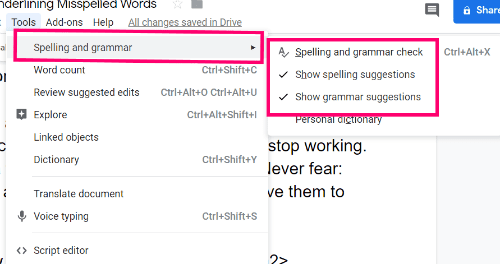
Javítsa ki a Google Dokumentumok helyesírás-ellenőrzését a formázással
Ha ezek be vannak jelölve, a következő teendő az, hogy kitalálja, hogy egy új dokumentumot próbál-e helyesírás-ellenőrizni, vagy azt, amelybe másolt és beillesztett valamit. Néha egy másik oldal vagy dokumentum formázása összezavarhatja a Google Dokumentumok beállításait. Ebben az esetben azt javaslom, hogy indítson egy új dokumentumot, majd másolja újra és illessze be az anyagot
"CTRL""VÁLTÁS" és a levél "V." Ezzel beilleszti az eredeti anyagot az új Google-dokumentumba az eredeti formázás vagy kód nélkül, és lehetővé teszi az összes beállítás – beleértve a helyesírás-ellenőrzést – megfelelő működését.Javítsa ki a Google Dokumentumok helyesírás-ellenőrzését a visszaállítással
Utolsó megoldása az összes Chrome-beállítás teljes visszaállítása. Ezt csináld meg:
Az oldal jobb felső sarkában kattintson a három pontra, majd válassza a lehetőséget "Beállítások."
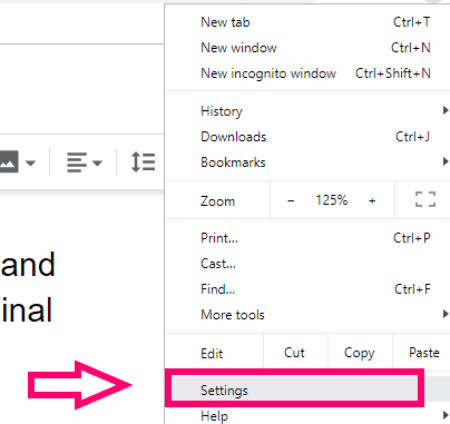
A Beállítások oldal bal oldalán kattintson a mellette lévő lefelé mutató nyílra "Fejlett," majd válassz "Reset and Clean Up."
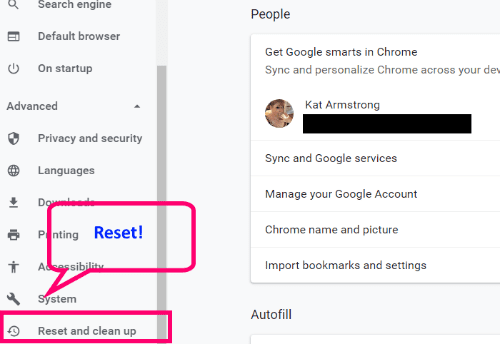
A mezőben válassza ki "A beállítások visszaállítása az eredeti alapértékekre." Ezután kap egy megerősítő mezőt, amely tájékoztatja Önt arról, hogy mi lesz és mit nem módosít vagy távolít el.
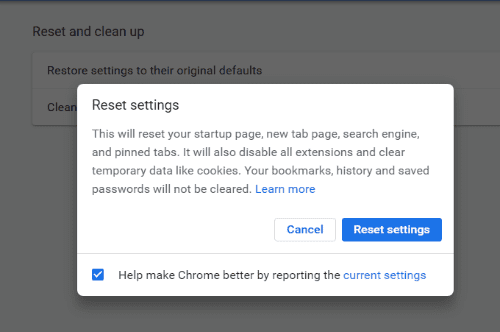
Ha végzett, zárja be teljesen a Chrome-ot, nyissa meg újra, és lépjen egy új Google-dokumentumba. Először ellenőrizze az ott található beállításokat, hogy megbizonyosodjon arról, hogy mindegyik engedélyezve van (az első utasításkészlet, amelyet adtam), és készen kell állnia!
Milyen egyéb kérdésekben tudok segíteni a Google Dokumentumokkal kapcsolatban?
Jó alkotást és szerkesztést!